《PS去除照片边缘色差小技巧及操作实例》是一篇关于Photoshop的学习教程,通过简单几步就能实现教程中的效果图效果,当然只学习这一点,并不能完全掌握Photoshop技巧;你可以通过此加强高斯模糊,涂抹,笔刷工具等多维度案例或实操来进行更多的学习;此教程是由崔琳在2021-08-06发布的,目前为止更获得了 0 个赞;如果你觉得这个能帮助到你,能提升你Photoshop技巧;请给他一个赞吧。
教大家手动处理照片边缘色差的问题,方法简单,只需要几分钟即可完成。一起来看一看吧:
首先我们先看到鸟和背景之间有明题的蓝色边。
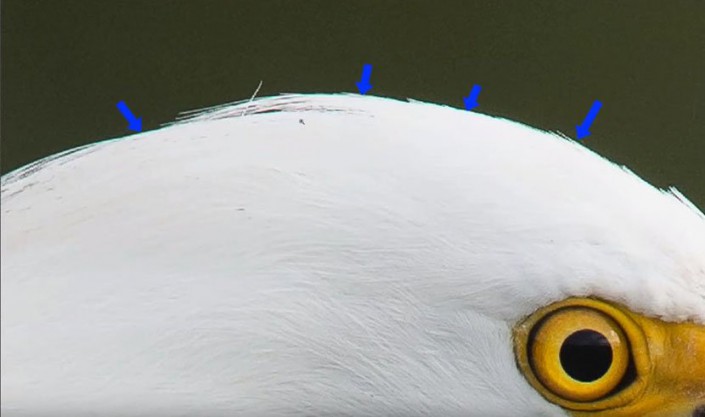
1.复制一个图层

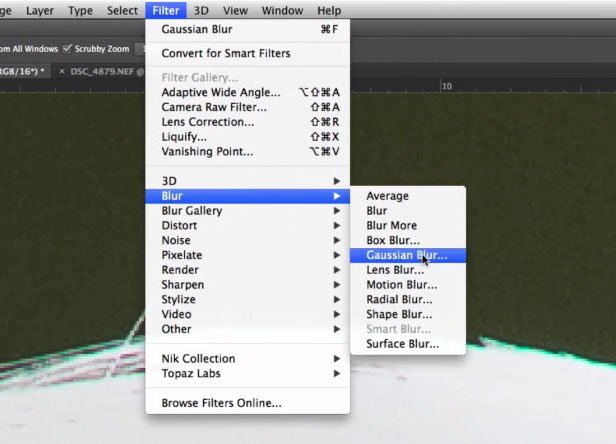
把模糊度调至完全看不见色差。
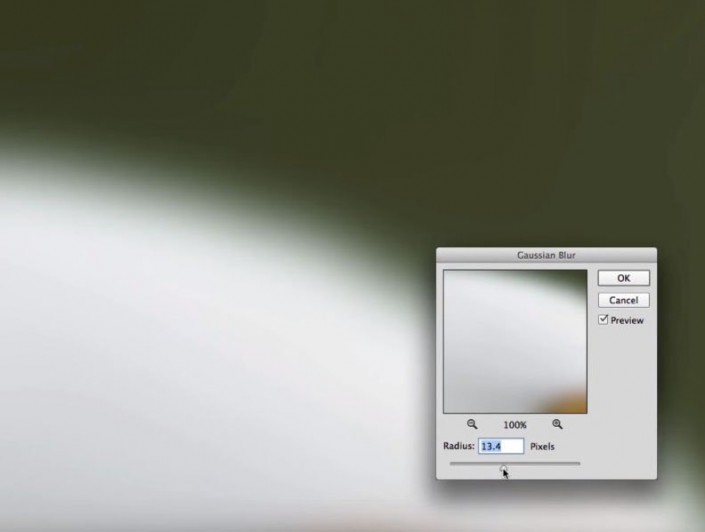
3.已模糊的图层,圆层属性改成「颜色」
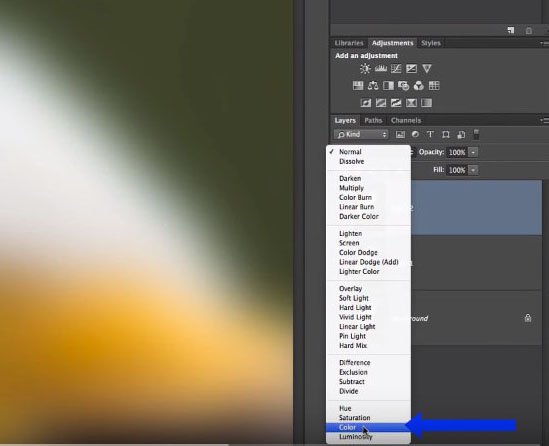
效果如下:

但如果整个图层处理的话,就会发现照片的其他部份都被去色,可以看看两张照片的眼睛部分。因此我个要多做几个步骤。
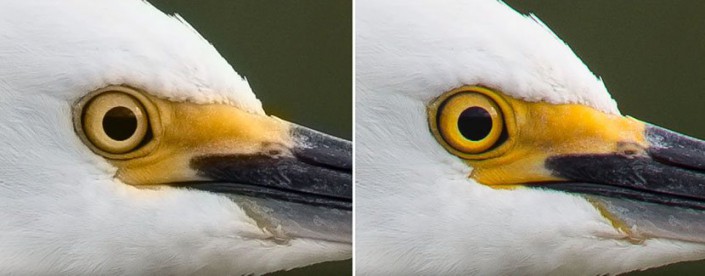
4.按住 Alt键,点选右下方的「新增遮色片」。

会新增出一个黑色的遮色片,如果忘记按 Alt 则会看到是白色的。
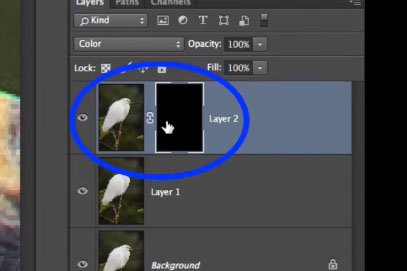
5.点笔刷,颜色选白色,然后把边缘涂掉就可以

最终效果:
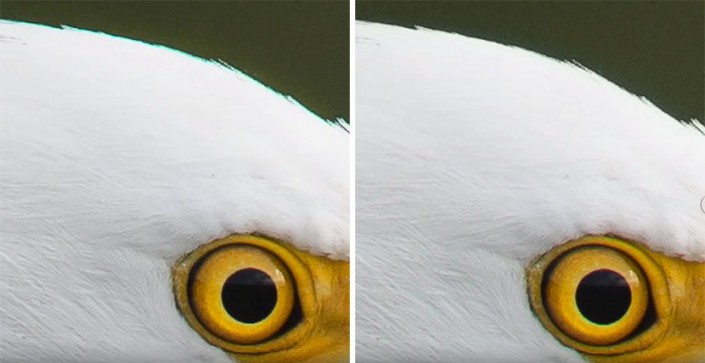
以上就是PS去除照片边缘色差小技巧及操作实例的全部内容介绍了,关于更PS教程信息,欢迎关注北极熊素材库,给你带来最丰富的素材图片和最有用的教程,更多最新资讯。
赠人玫瑰,手有余香
< 上一篇 PS旧风景照修复实例及详细步骤
> 下一篇 PS仿制图章修改帐单文字操作实例
2022-05-30 09:21
2022-04-07 10:04
1843浏览 09-26
594浏览 06-22
709浏览 06-09
98浏览 05-05
100浏览 04-22

首席设计师

高级视觉设计师

高级插画设计师






输入的验证码不正确
评论区
暂无评论